Les traductions sont fournies par des outils de traduction automatique. En cas de conflit entre le contenu d'une traduction et celui de la version originale en anglais, la version anglaise prévaudra.
AWSSupport-TroubleshootEC2InstanceConnect
Description
AWSSupport-TroubleshootEC2InstanceConnectl'automatisation permet d'analyser et de détecter les erreurs empêchant la connexion à une instance Amazon Elastic Compute Cloud (Amazon EC2) à l'aide d'Amazon EC2 Instance Connect. Il identifie les problèmes liés à une Amazon Machine Image (AMI) non prise en charge, à une installation ou à une configuration de package manquantes au niveau du système d'exploitation, à des autorisations AWS Identity and Access Management
(IAM) manquantes ou à des problèmes de configuration réseau.
Comment fonctionne-t-il ?
Le runbook prend l'ID de l' EC2 instance Amazon, le nom d'utilisateur, le mode de connexion, l'adresse IP source CIDR, le port SSH et le nom de ressource Amazon (ARN) du rôle IAM ou de l'utilisateur rencontrant des problèmes avec Amazon Instance Connect. EC2 Il vérifie ensuite les conditions requises pour se connecter à une EC2 instance Amazon à l'aide d'Amazon EC2 Instance Connect :
-
L'instance est en cours d'exécution et en bon état.
-
L'instance est située dans une AWS région prise en charge par Amazon EC2 Instance Connect.
-
L'AMI de l'instance est prise en charge par Amazon EC2 Instance Connect.
-
L'instance peut accéder au service de métadonnées d'instance (IMDSv2).
-
Le package Amazon EC2 Instance Connect est correctement installé et configuré au niveau du système d'exploitation.
-
La configuration réseau (groupes de sécurité, ACL réseau et règles de table de routage) permet la connexion à l'instance via Amazon EC2 Instance Connect.
-
Le rôle ou l'utilisateur IAM utilisé pour tirer parti d'Amazon EC2 Instance Connect a accès aux touches push de l' EC2 instance Amazon.
Important
-
Pour vérifier l'AMI de l'instance, IMDSv2 son accessibilité et l'installation du package Amazon Instance EC2 Connect, l'instance doit être gérée par SSM. Dans le cas contraire, il ignore ces étapes. Pour plus d'informations, consultez Pourquoi mon EC2 instance Amazon ne s'affiche-t-elle pas en tant que nœud géré
? -
La vérification du réseau détecte uniquement si le groupe de sécurité et les règles ACL du réseau bloquent le trafic lorsque le SourceIp CIDR est fourni en tant que paramètre d'entrée. Dans le cas contraire, seules les règles liées au SSH seront affichées.
-
Les connexions utilisant Amazon EC2 Instance Connect Endpoint ne sont pas validées dans ce runbook.
-
Pour les connexions privées, l'automatisation ne vérifie pas si le client SSH est installé sur la machine source et s'il peut atteindre l'adresse IP privée de l'instance.
Type de document
Automatisation
Propriétaire
Amazon
Plateformes
Linux
Paramètres
Autorisations IAM requises
Le AutomationAssumeRole paramètre nécessite les actions suivantes pour utiliser correctement le runbook.
-
ec2:DescribeInstances -
ec2:DescribeSecurityGroups -
ec2:DescribeNetworkAcls -
ec2:DescribeRouteTables -
ec2:DescribeInternetGateways -
iam:SimulatePrincipalPolicy -
ssm:DescribeInstanceInformation -
ssm:ListCommands -
ssm:ListCommandInvocations -
ssm:SendCommand
Instructions
Pour configurer l'automatisation, procédez comme suit :
-
Accédez au
AWSSupport-TroubleshootEC2InstanceConnectdans la AWS Systems Manager console. -
Sélectionnez Execute automation (Exécuter l'automatisation).
-
Pour les paramètres d'entrée, entrez ce qui suit :
-
InstanceId (Obligatoire) :
L'ID de l' EC2 instance Amazon cible à laquelle vous n'avez pas pu vous connecter à l'aide d'Amazon EC2 Instance Connect.
-
AutomationAssumeRole (Facultatif) :
L'ARN du rôle IAM qui permet à Systems Manager Automation d'effectuer les actions en votre nom. Si aucun rôle n'est spécifié, Systems Manager Automation utilise les autorisations de l'utilisateur qui lance ce runbook.
-
Nom d'utilisateur (obligatoire) :
Le nom d'utilisateur utilisé pour se connecter à l' EC2 instance Amazon à l'aide d'Amazon EC2 Instance Connect. Il est utilisé pour évaluer si l'accès IAM est accordé à cet utilisateur en particulier.
-
EC2InstanceConnectRoleOrUser(Obligatoire) :
L'ARN du rôle ou de l'utilisateur IAM qui utilise Amazon EC2 Instance Connect pour appuyer sur les touches de l'instance.
-
SSHPort (Facultatif) :
Le port SSH configuré sur l' EC2 instance Amazon. La valeur par défaut est
22. Le numéro de port doit être compris entre1-65535. -
SourceNetworkType (Facultatif) :
Méthode d'accès réseau à l' EC2 instance Amazon :
-
Navigateur : vous vous connectez depuis la console AWS de gestion.
-
Public : vous vous connectez à l'instance située dans un sous-réseau public via Internet (par exemple, votre ordinateur local).
-
Privé : vous vous connectez via l'adresse IP privée de l'instance.
-
-
SourceIpCIDR (facultatif) :
Le CIDR source qui inclut l'adresse IP de l'appareil (tel que votre ordinateur local) à partir duquel vous vous connecterez à l'aide d'Amazon EC2 Instance Connect. Exemple : 172.31.48.6/32. Si aucune valeur n'est fournie avec le mode d'accès public ou privé, le runbook n'évaluera pas si le groupe de sécurité des EC2 instances Amazon et les règles ACL du réseau autorisent le trafic SSH. Il affichera plutôt les règles liées au SSH.
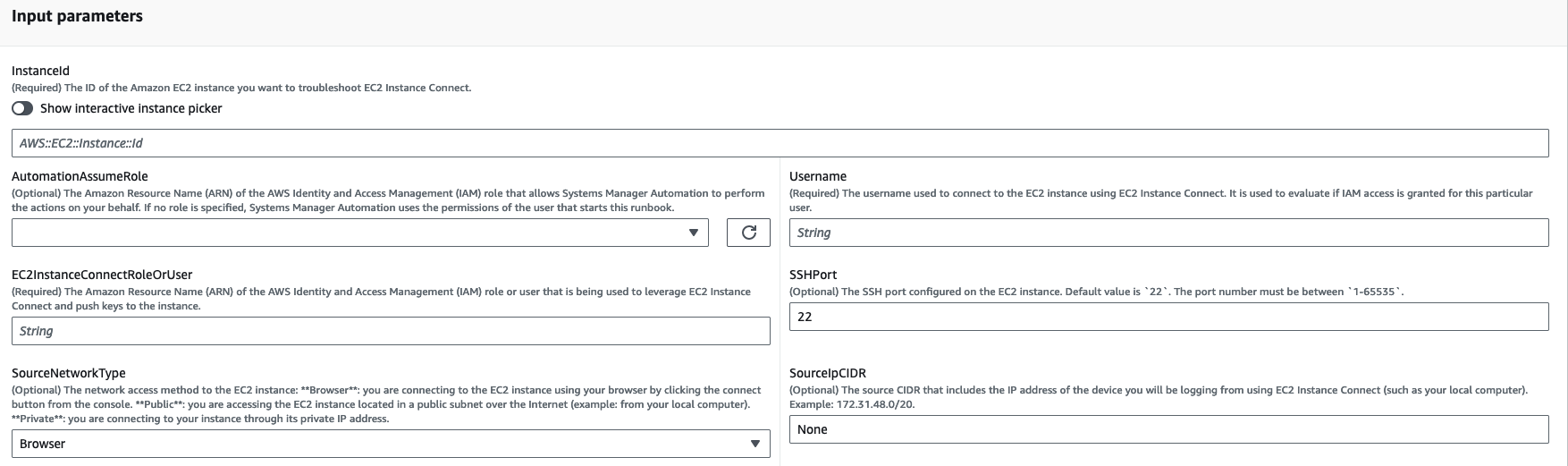
-
-
Sélectionnez Exécuter.
-
L'automatisation démarre.
-
Le document exécute les étapes suivantes :
-
AssertInitialState:
Garantit que le statut de l' EC2 instance Amazon est en cours d'exécution. Dans le cas contraire, l'automatisation prend fin.
-
GetInstanceProperties:
Obtient les propriétés actuelles de l' EC2 instance Amazon (PlatformDetails PublicIpAddress, VpcId, SubnetId et MetadataHttpEndpoint).
-
GatherInstanceInformationFromSMS :
Obtient l'état du ping de l'instance Systems Manager et les détails du système d'exploitation si l'instance est gérée par SSM.
-
CheckIfAWSRegionSoutenu :
Vérifie si l' EC2 instance Amazon est située dans une AWS région prise en charge EC2 par Amazon Instance Connect.
-
BranchOnIfAWSRegionSoutenu :
Poursuit l'exécution si la AWS région est prise en charge par Amazon EC2 Instance Connect. Dans le cas contraire, il crée la sortie et quitte l'automatisation.
-
CheckIfInstanceAMIIsSoutenu :
Vérifie si l'AMI associée à l'instance est prise en charge par Amazon EC2 Instance Connect.
-
BranchOnIfInstanceAMIIsSoutenu :
Si l'AMI de l'instance est prise en charge, elle effectue les vérifications au niveau du système d'exploitation, telles que l'accessibilité des métadonnées et l'installation et la configuration du package Amazon EC2 Instance Connect. Sinon, il vérifie si les métadonnées HTTP sont activées à l'aide de l' AWS API, puis passe à l'étape de vérification du réseau.
-
Vérifiez IMDSReachability FromOs :
Exécute un script Bash sur l'instance Amazon EC2 Linux cible pour vérifier si elle est capable d'atteindre le IMDSv2.
-
Vérifiez EICPackage l'installation :
Exécute un script Bash sur l'instance Amazon EC2 Linux cible pour vérifier si le package Amazon EC2 Instance Connect est correctement installé et configuré.
-
Vérifiez SSHConfig FromOs :
Exécute un script Bash sur l'instance Amazon EC2 Linux cible pour vérifier si le port SSH configuré correspond au paramètre d'entrée `. SSHPort `
-
CheckMetadataHTTPEndpointIsEnabled:
Vérifie si le point de terminaison HTTP du service de métadonnées d'instance est activé.
-
Vérifiez EICNetwork l'accès :
Vérifie si la configuration réseau (groupes de sécurité, ACL réseau et règles de table de routage) autorise la connexion à l'instance via Amazon EC2 Instance Connect.
-
Vérifiez IAMRole OrUserPermissions :
Vérifie si le rôle ou l'utilisateur IAM utilisé pour tirer parti d'Amazon EC2 Instance Connect a accès aux touches push de l' EC2 instance Amazon à l'aide du nom d'utilisateur fourni.
-
MakeFinalOutput:
Consolide le résultat de toutes les étapes précédentes.
-
-
Une fois terminé, consultez la section Sorties pour obtenir les résultats détaillés de l'exécution :
Exécution lorsque l'instance cible possède tous les prérequis requis :
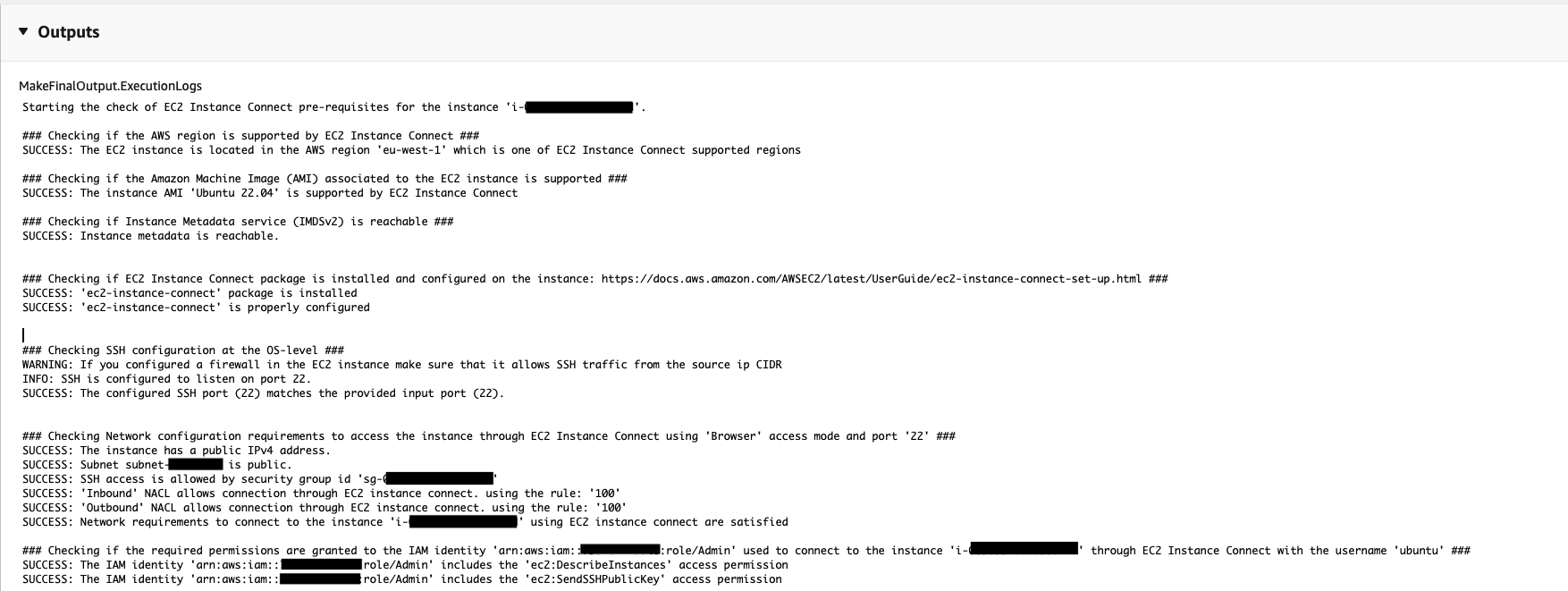
Exécution lorsque l'AMI de l'instance cible n'est pas prise en charge :

Références
Systems Manager Automation
AWS documentation de service